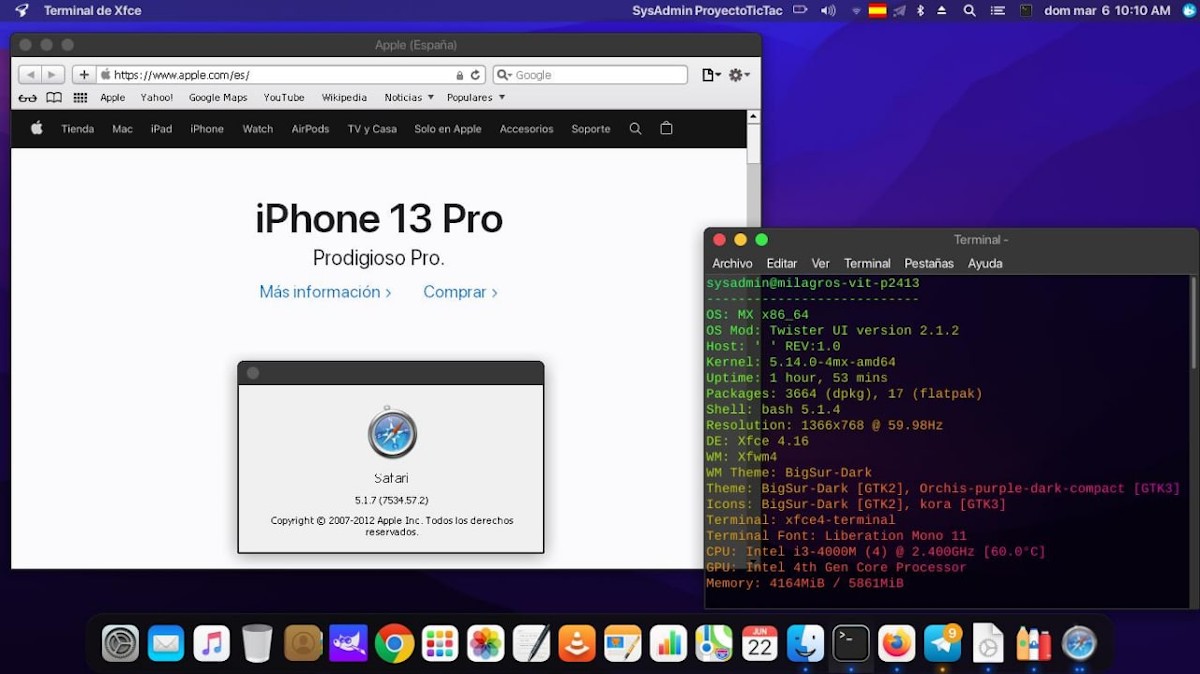
Cara menginstal Safari di Linux
Bagi banyak pengguna komputer, itu biasa digunakan aplikasi lintas platform. Namun, ada banyak yang biasanya platform tunggal atau tidak tersedia untuk semua yang paling populer. Misalnya, banyak aplikasi Windows dan macOS biasanya tersedia untuk kedua platform, tetapi ketika datang ke GNU / Linux mereka biasanya lebih langka. Akibatnya, dalam yang terakhir ini Sistem operasi gratis dan terbuka, sekarang saatnya menggunakan rute alternatif, seperti yang akan kami tunjukkan hari ini untuk diketahui cara "menginstal Safari di Linux".
Perlu diingat, bahwa Safari adalah browser web resmi dari Sistem Operasi Appleyaitu macOS. Dan itu sama, hanya tersedia, penginstal resmi alternatif untuk Windows. Pemasang yang akan digunakan untuk melakukan peretasan tersebut, yaitu membuatnya bekerja di GNU/Linux menggunakan aplikasi hebat bernama botol yang menyelamatkan kita dari penggunaan independen aplikasi Wine yang terkenal.

Dan seperti biasa, sebelum mempelajari publikasi ini pada poin yang lebih terkait dengan Sistem operasi, lebih khusus tentang GNU / Linux y cara "menginstal safari di linux", kami akan meninggalkan bagi mereka yang tertarik tautan ke beberapa dari kami posting terkait sebelumnya dengan yang sama. Agar mereka dapat melakukannya dengan mudah, jika mereka ingin menambah atau memperkuat pengetahuan mereka tentang hal itu, di akhir membaca publikasi ini:
“Linux vs. Windows. Ada banyak orang yang mengajukan pertanyaan ini dari waktu ke waktu. Dan ada banyak orang yang hari ini terus memperdebatkan dilema ini. Profesional yang menganalisis pro dan kontra bekerja dengan Server Linux atau Server Windows bertemu dengannya. Tetapi juga pengguna normal berada dalam situasi yang sama. Sajikan sebagai posting hari ini untuk menjelaskan masalah ini. Linux atau Windows? Apa yang lebih baik?". Linux vs Windows: kelebihan dan kekurangan masing-masing sistem operasi

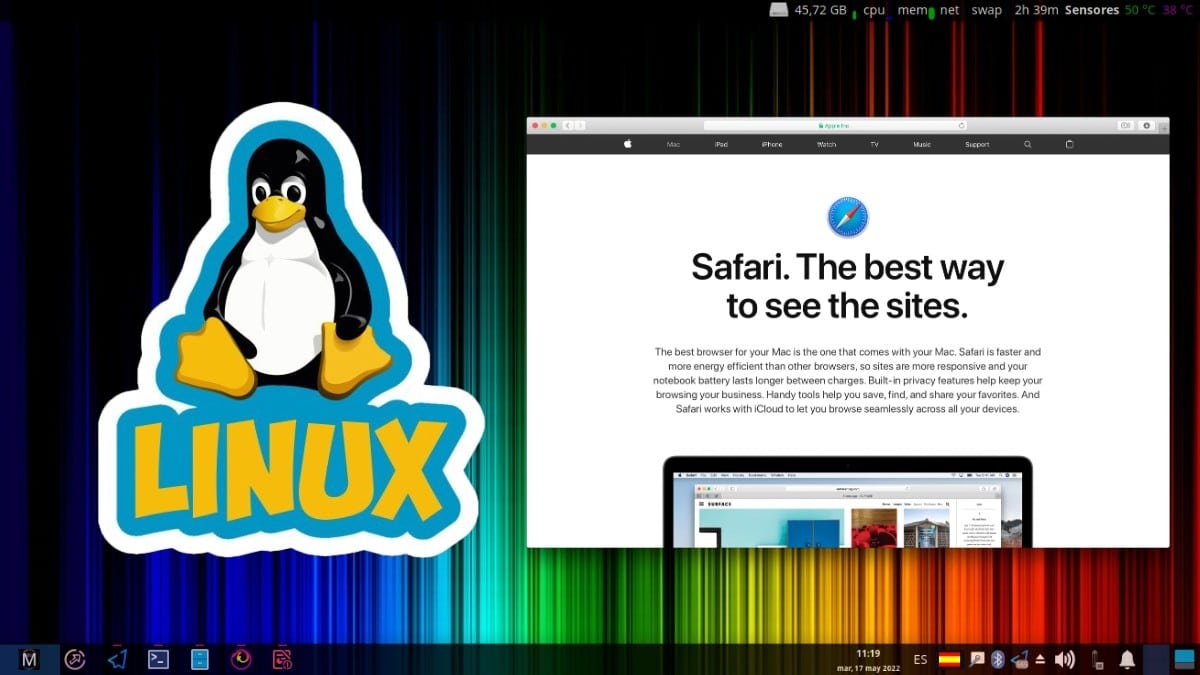
Instal Safari di Linux: Bagaimana cara menggunakan Browser macOS?
Langkah sebelumnya: Persyaratan
Apa itu aplikasi Botol?
Menurut Anda situs web resmi, aplikasinya «Botol (Botol, dalam bahasa Spanyol)» Ini dijelaskan sebagai:
"Aplikasi untuk menjalankan software Windows di Linux dengan mudah menggunakan Bottles. Karena ini memungkinkan Anda untuk dengan mudah mengelola awalan anggur (prefiks wine) di sebagian besar distribusi GNU/Linux”.
Juga, bagi mereka yang tidak terbiasa dengan aplikasi dasar yang disebut Anggur (Anggur, dalam bahasa Spanyol), ada baiknya untuk memperjelas bahwa, dalam aplikasi ini, "Wineprefixes" mengacu pada lingkungan di mana dimungkinkan untuk menjalankan perangkat lunak dari Windows. Ini, terima kasih kepada anggur adalah lapisan kompatibilitas yang mampu menjalankan aplikasi dari Windows, karena kumpulan alat pustaka sumber terbuka dan dependensi yang menyusunnya.
Dan untuk alasan itu, "Botol" pertimbangkan "Wineprefixes", botol. Memperhatikan, tentu saja, analogi itu, secara teori, wine harus ada di dalam botol.
Fitur penting
Di antara karakteristik yang paling penting atau luar biasa adalah sebagai berikut:
- Ini adalah perangkat lunak yang intuitif.
- Mudah diunduh dan dipasang.
- Saat ini pergi untuk versi stabil terbaru memanggil 2022.5.14-tren-1, Dari tanggal 17/05/2022.
- Ini multibahasa, meskipun dukungan untuk bahasa Spanyol tidak 100%.
- Ini tersedia dalam format file berikut: FlatHub dan Compressed (Tar.gz). Juga, tersedia dalam format AppImage, tetapi saat ini tidak tersedia karena masalah dengan format itu.
Instalasi
Untuk Anda instalasi dalam format Flatkpak, yang cukup fungsional dan universal, perintah berikut harus dijalankan di terminal (konsol) sebagai pengguna administrator (pengguna super), yaitu sebagai root:
«flatpak install flathub com.usebottles.bottles»
Bagaimana cara menginstal Safari di Linux?: Langkah-langkah yang diperlukan
Setelah aplikasi Botol diinstal dan dibuka, seperti yang ditunjukkan di bawah ini, Anda dapat melanjutkan untuk mengunduh penginstal resmi untuk Safari Web Browser Windows, Selanjutnya link. atau ini yang lain tautan alternatif.
Meskipun, itu juga bisa diunduh oleh konsol menggunakan perintah berikut, seperti yang terlihat di bawah ini:
«wget http://appldnld.apple.com/Safari5/041-5487.20120509.INU8B/SafariSetup.exe»
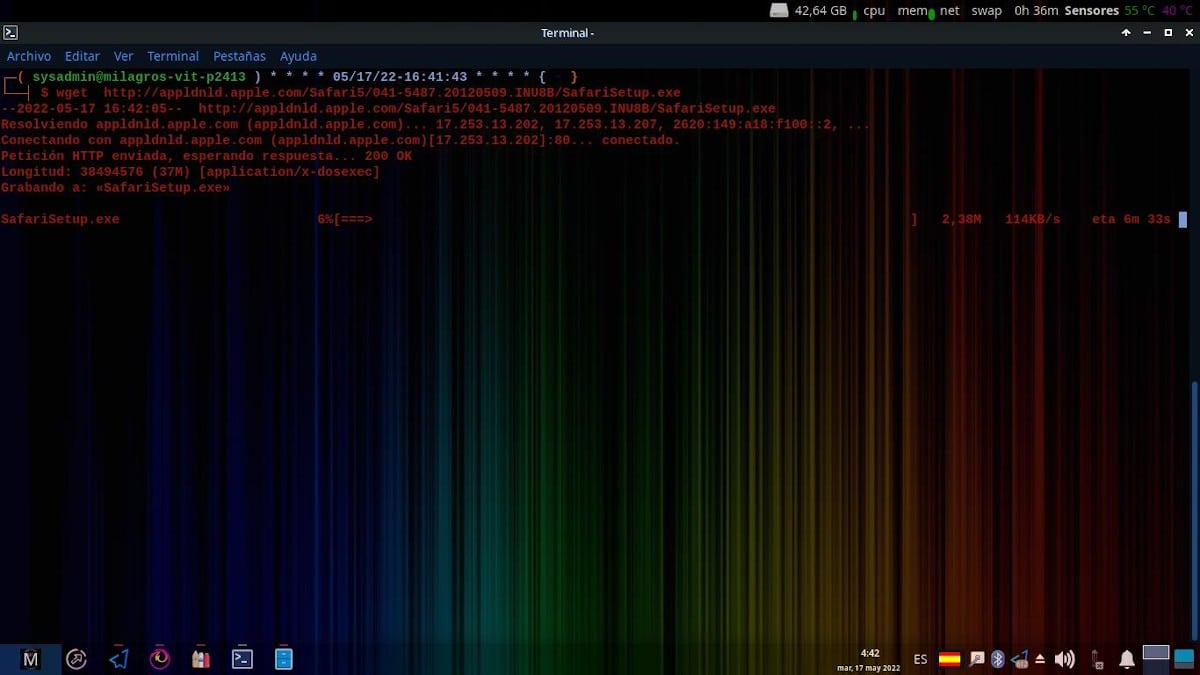
Setelah penginstal kami diunduh, kami melanjutkan untuk melakukan prosedur berikut untuk membuat Botol dalam Botol dan menginstal Safari melaluinya. Seperti terlihat pada gambar-gambar berikut:
Menggunakan dan mengonfigurasi Botol
Saat meluncurkan aplikasi Botol untuk pertama kalinya, ia meminta beberapa menit untuk menunggu saat membuat unduh dan pengaturan awal. Setelah itu, ini menunjukkan layar berikut di mana ia meminta Buat botol baru.
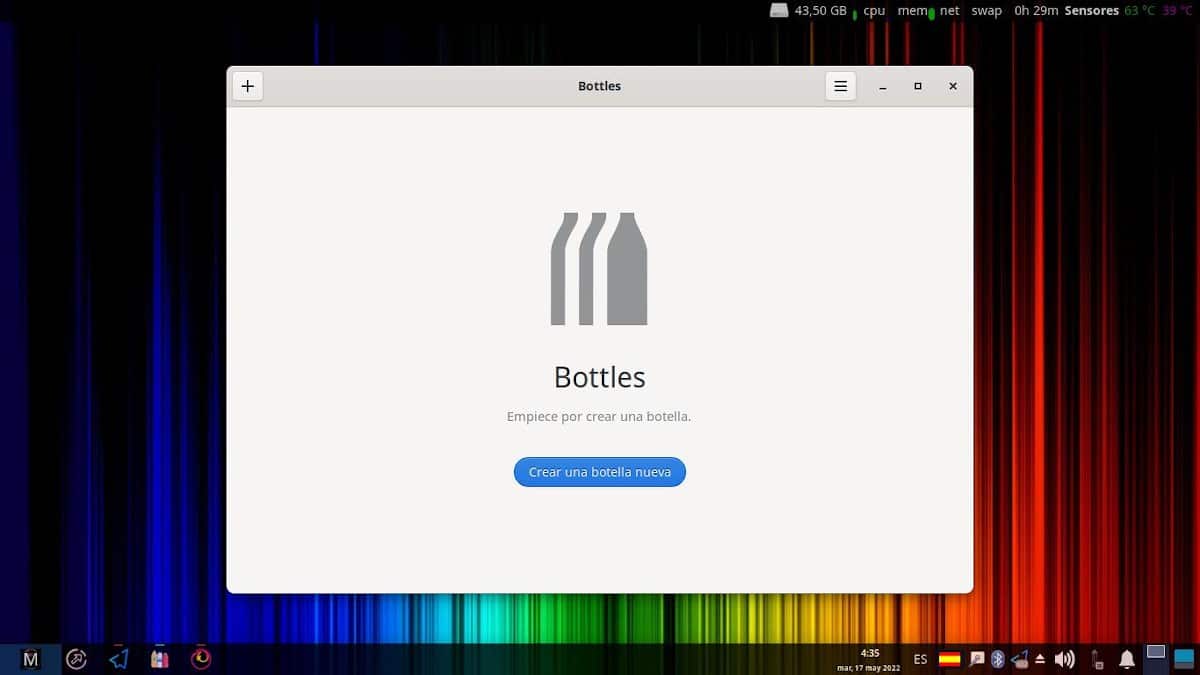
Dengan menekan tombol Buat tombol botol barua, dan dalam hal aplikasi kerja (perangkat lunak atau program kantor), seperti Safari, nama harus ditempatkan di kotak nama. Kemudian tandai Opsi aplikasi, dan tekan tombol Buat tombol, untuk terus menunggu hingga proses pembuatan selesai. Seperti yang ditunjukkan di bawah ini:
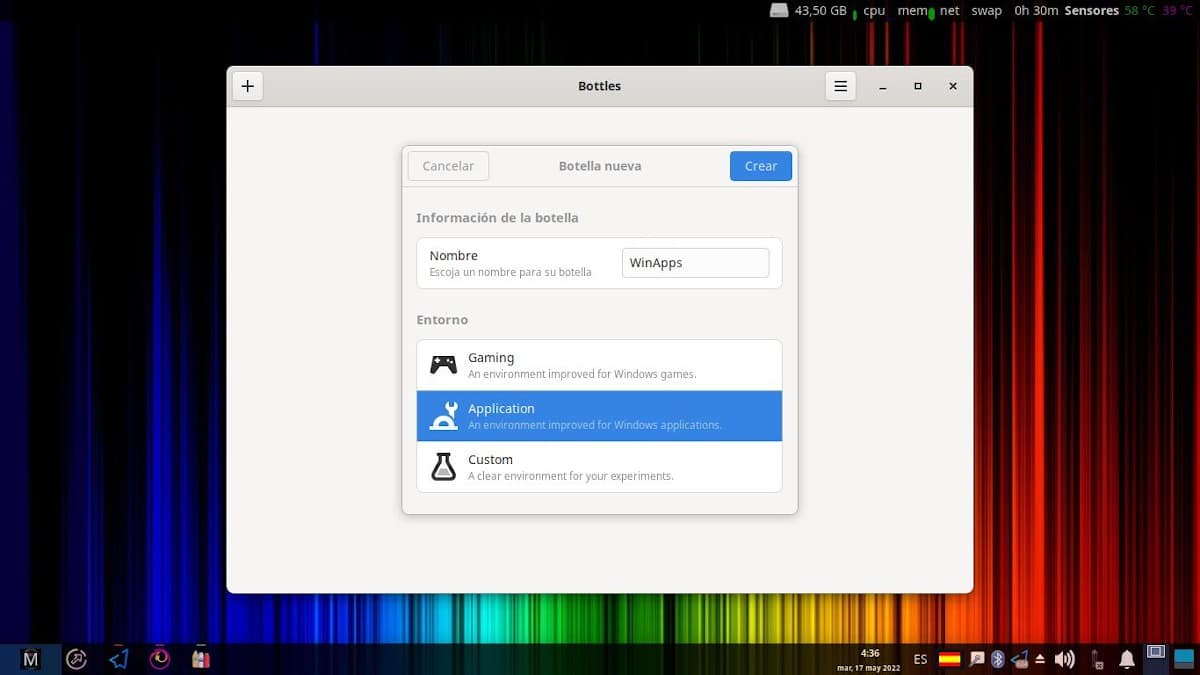
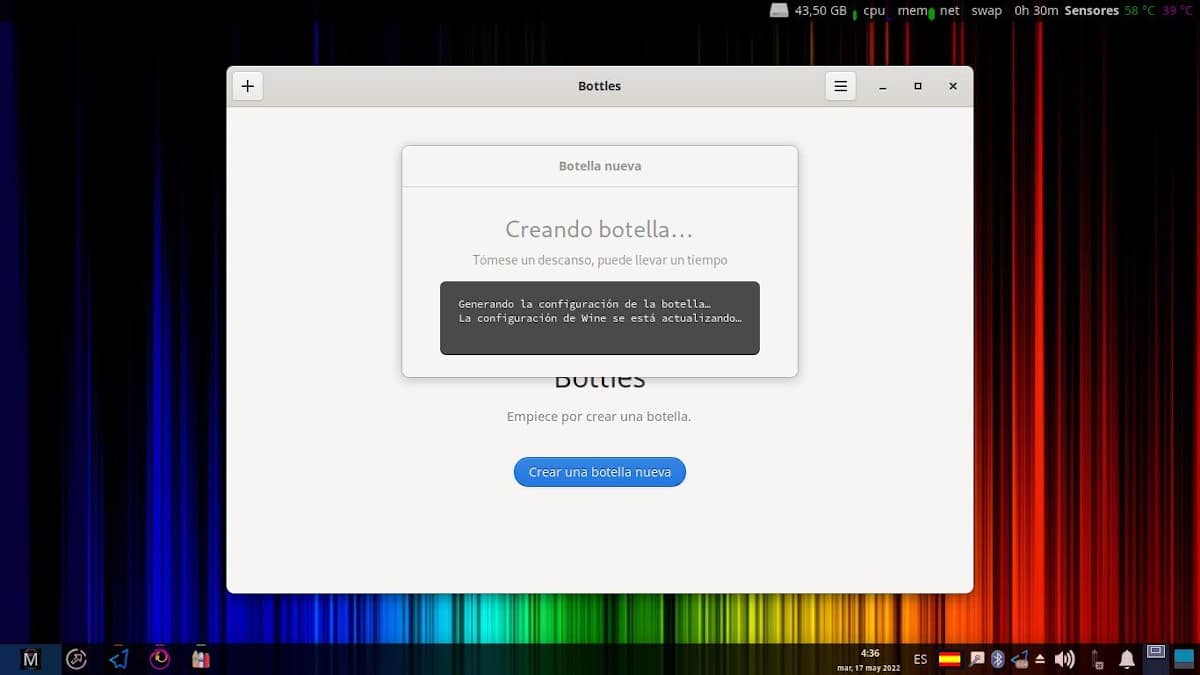
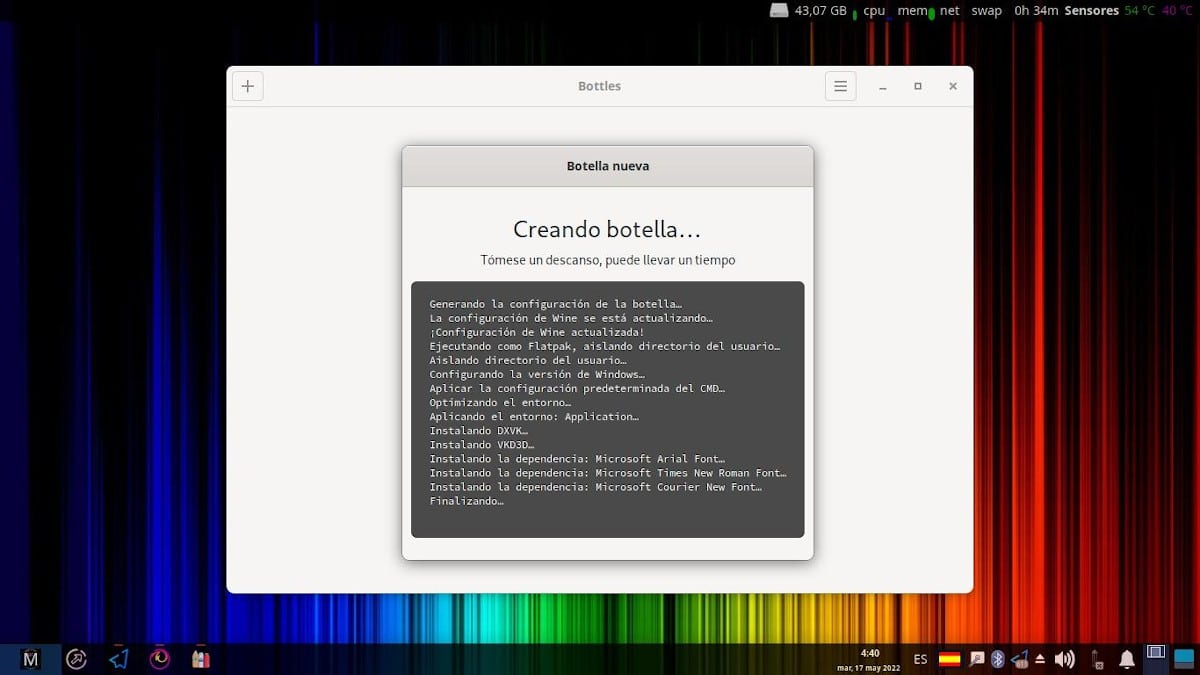
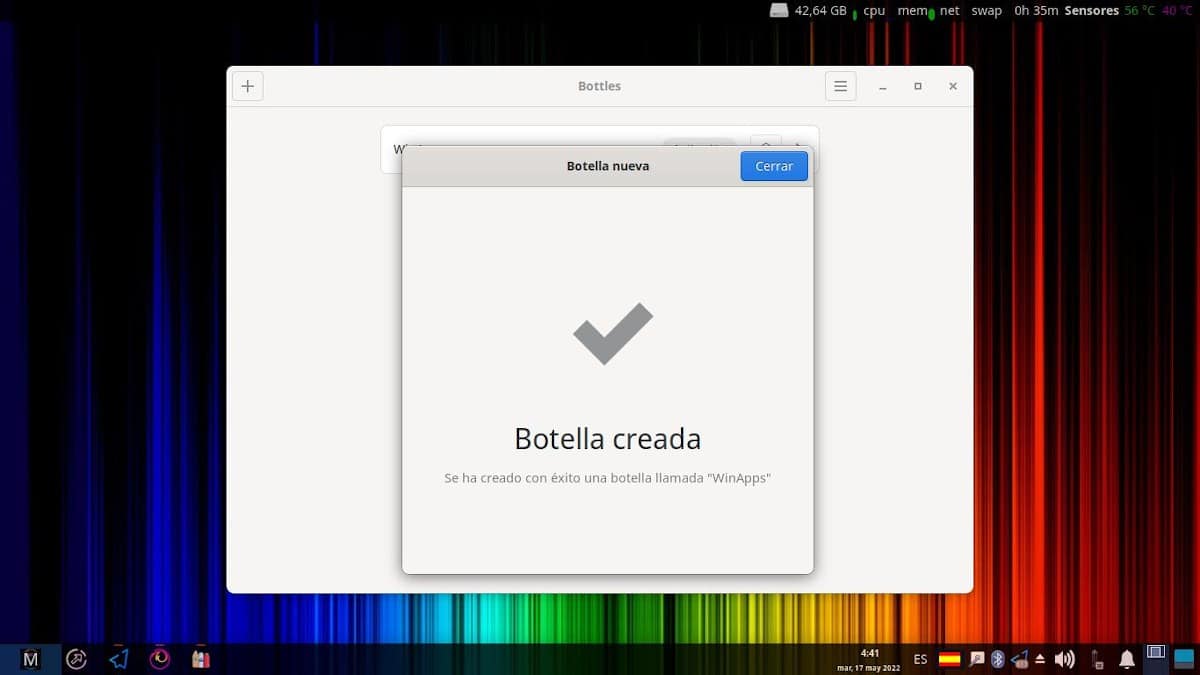
Menginstal Safari menggunakan Botol
Setelah botol aplikasi yang dibuat siap, kami memasukkannya, menekannya. dan kita tekan Mulai tombol yang dapat dieksekusi, untuk memberi tahu Anda jalur eksekusi dan nama penginstal. Setelah ini, dan jika konfigurasi botol default cocok, pemasang program, seperti dalam Windows, dan hanya tinggal mengikuti prosedur instalasi normal.
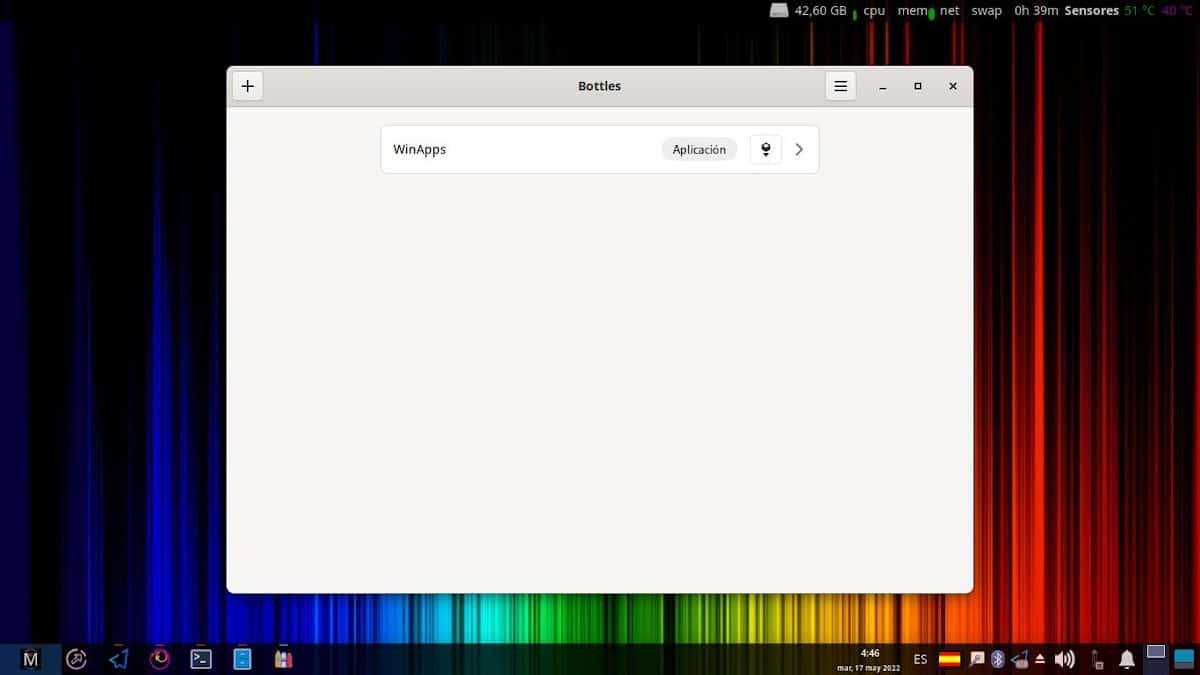

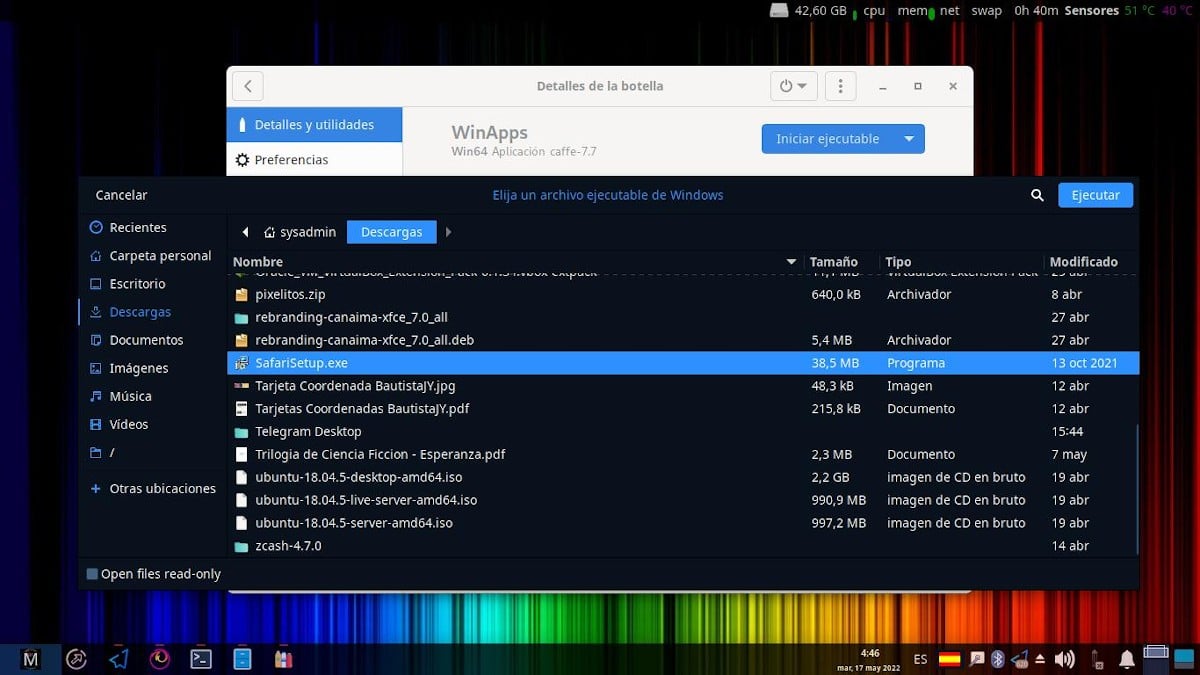
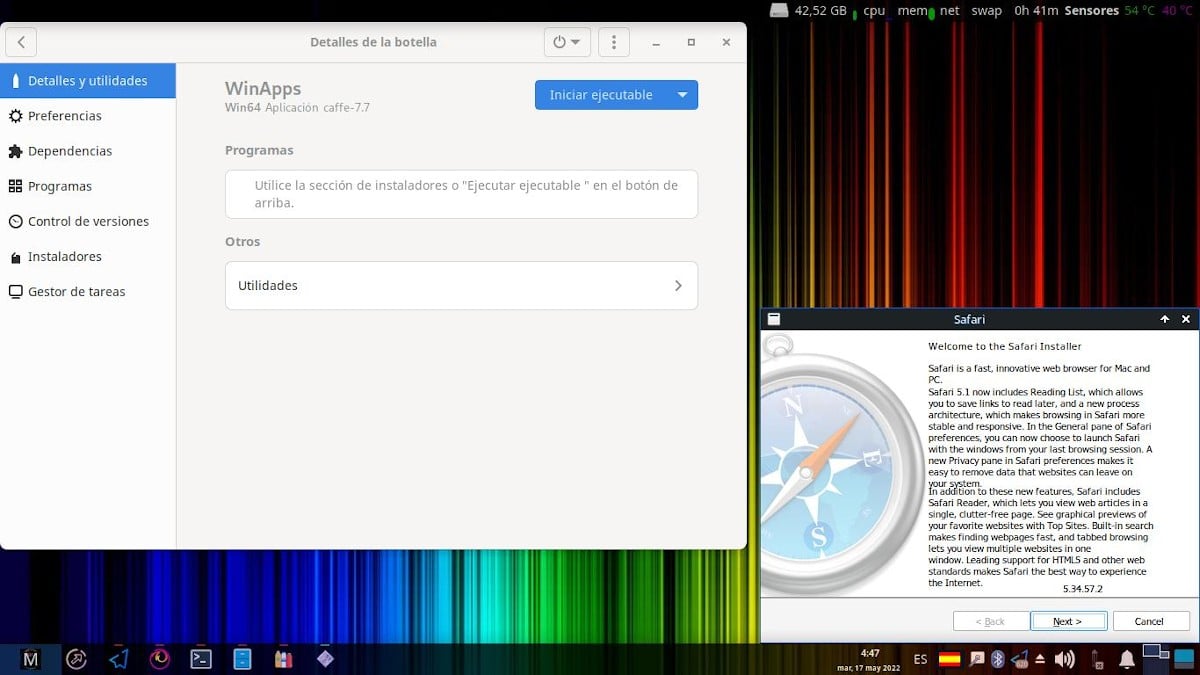
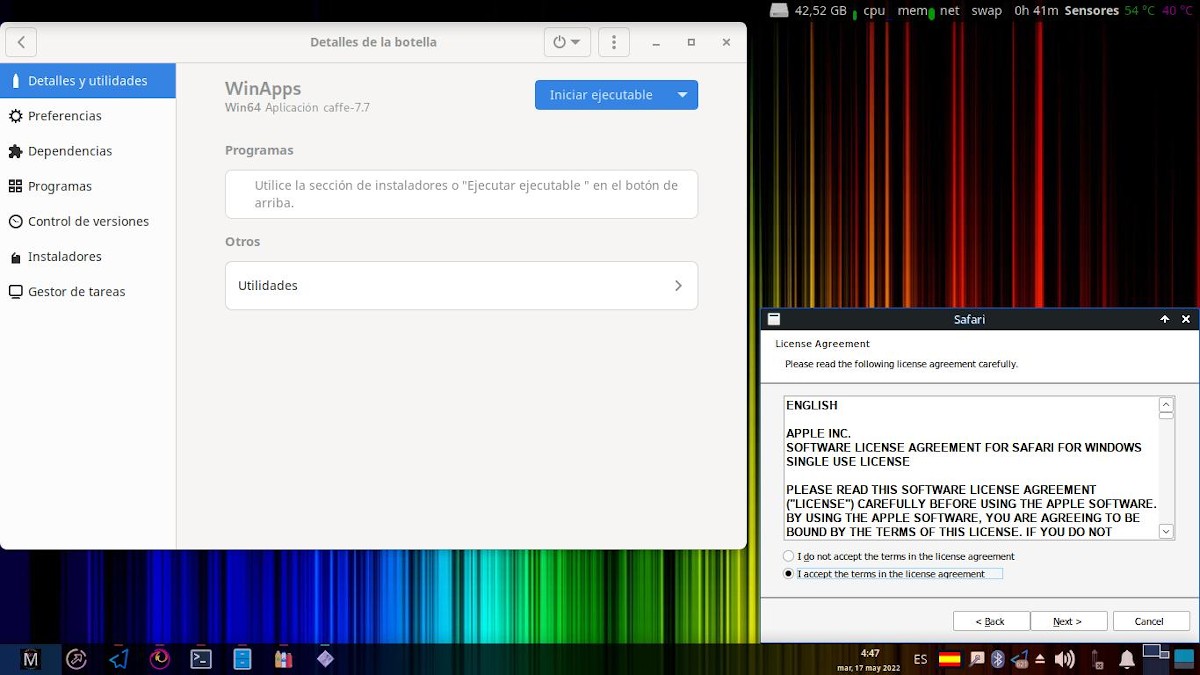
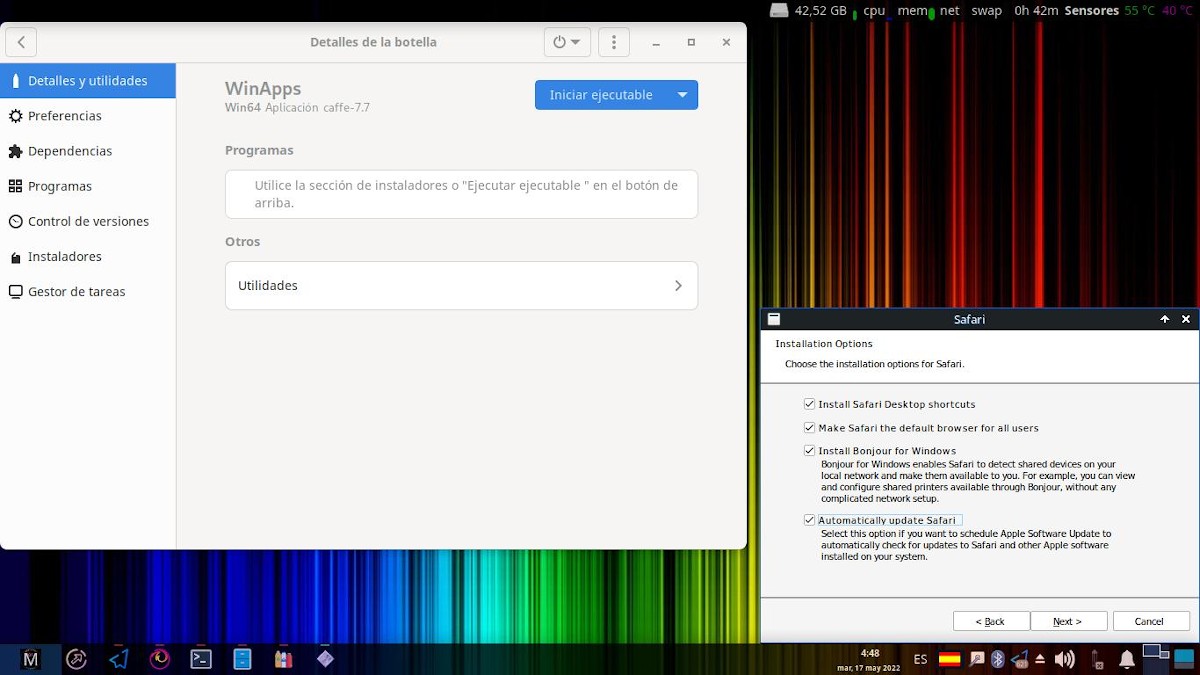
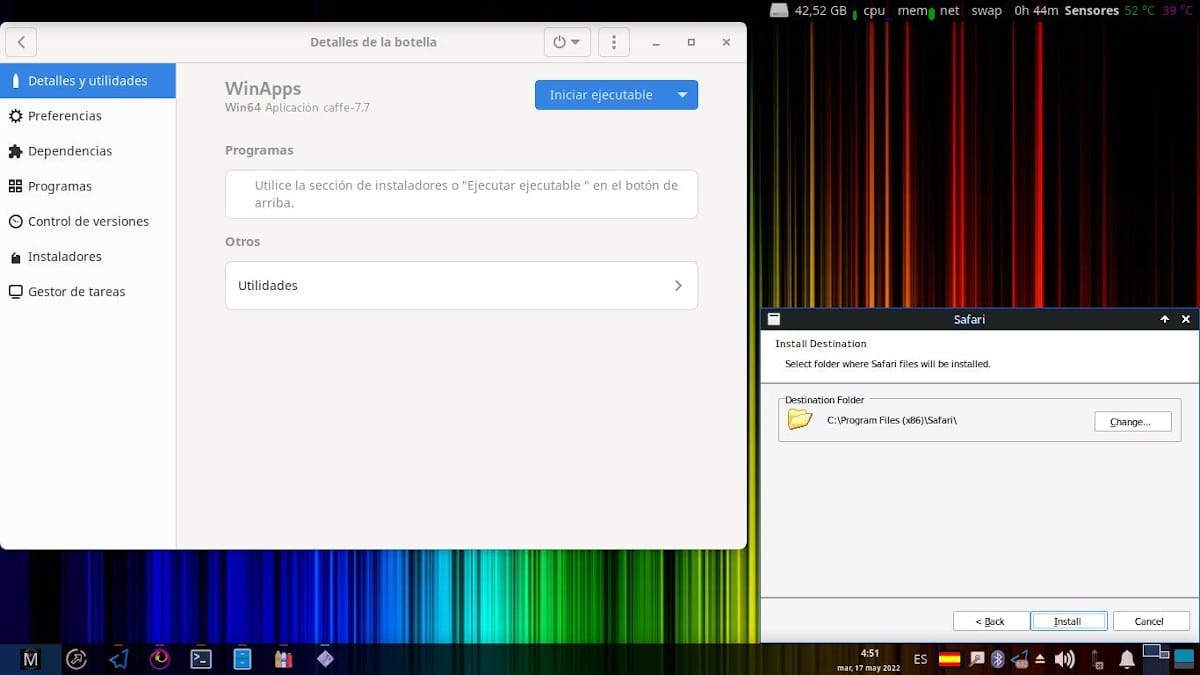
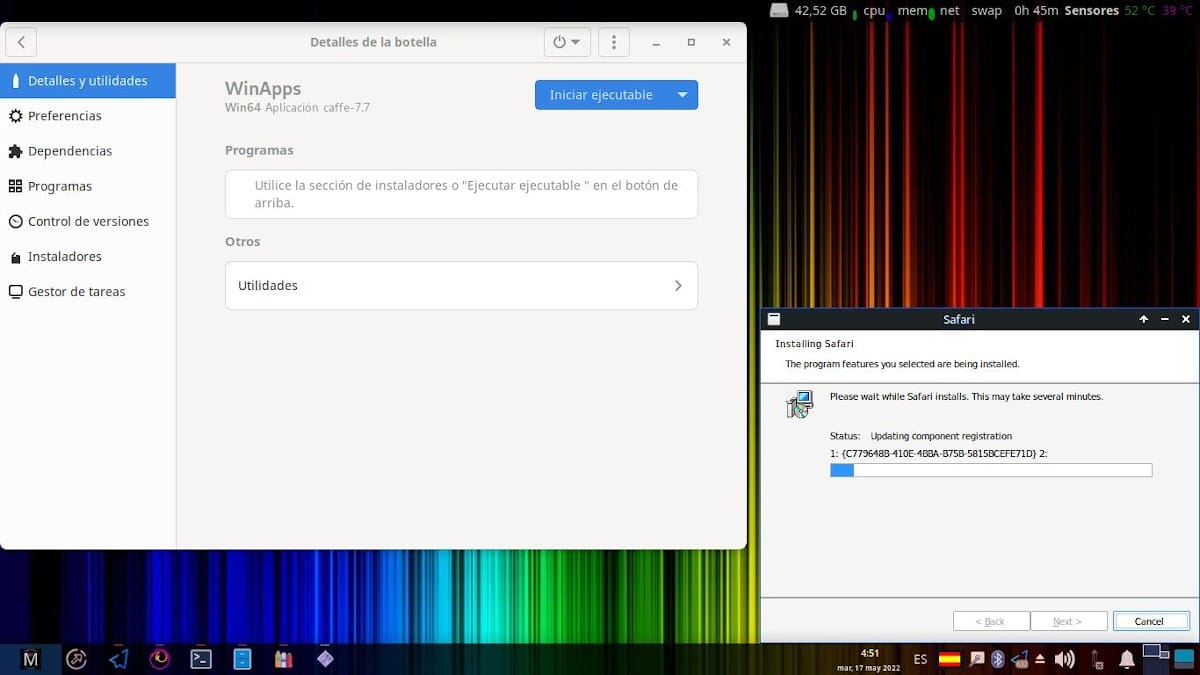
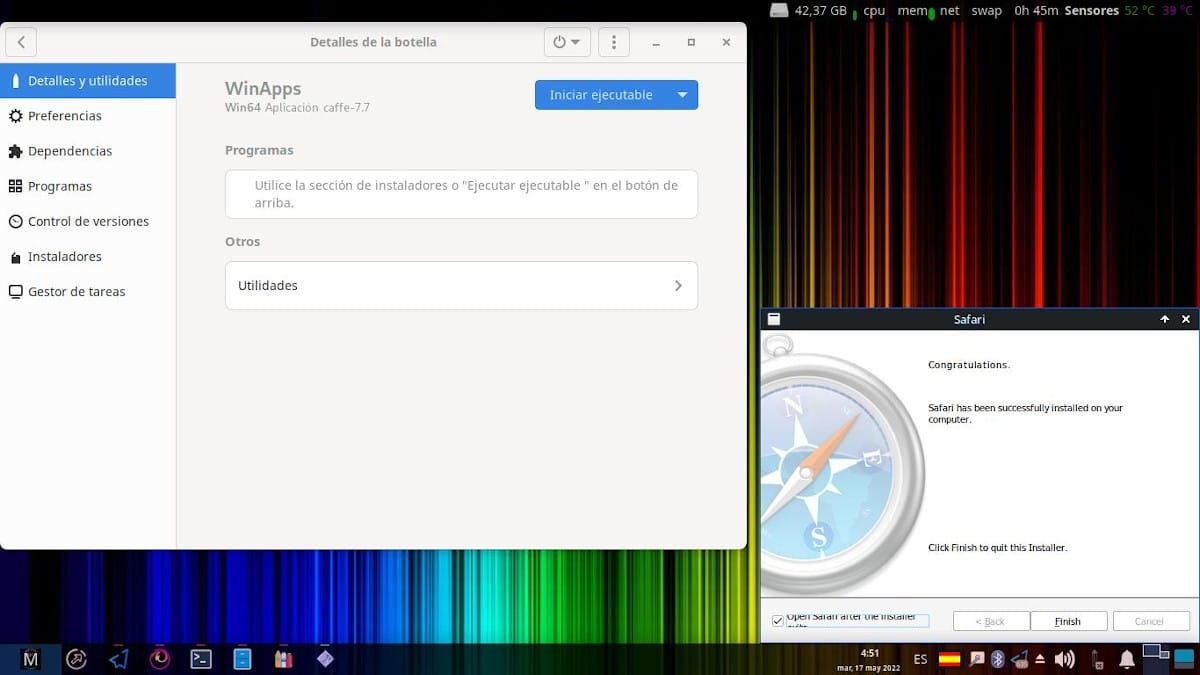
Menjalankan Safari di GNU/Linux
Setelah selesai “instal Safari di Linux” melalui Botol, tinggal mencoba Safari untuk pertama kalinya. Dan perlu diingat bahwa setiap kali kita ingin menggunakan aplikasi ini atau lainnya dengan Botol, kita harus terlebih dahulu menjalankannya, dan kemudian melanjutkan untuk menjalankan aplikasi atau game lain, seperti Safari, yang telah diinstal melaluinya. Seperti yang ditunjukkan di bawah ini:
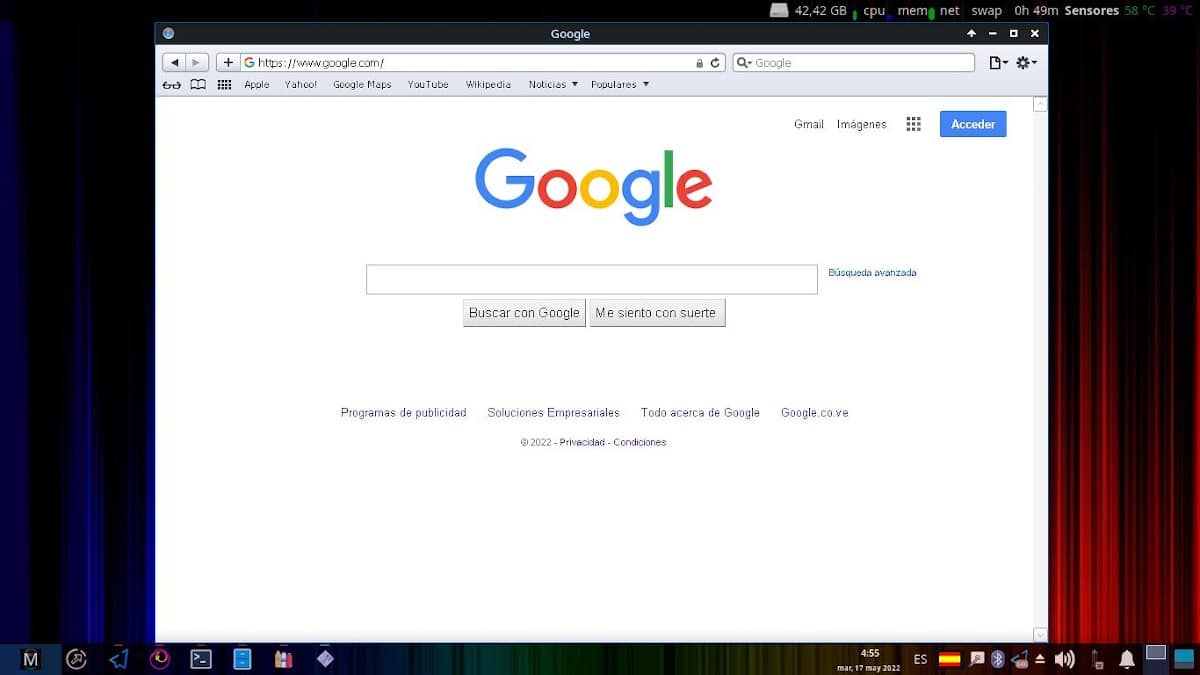
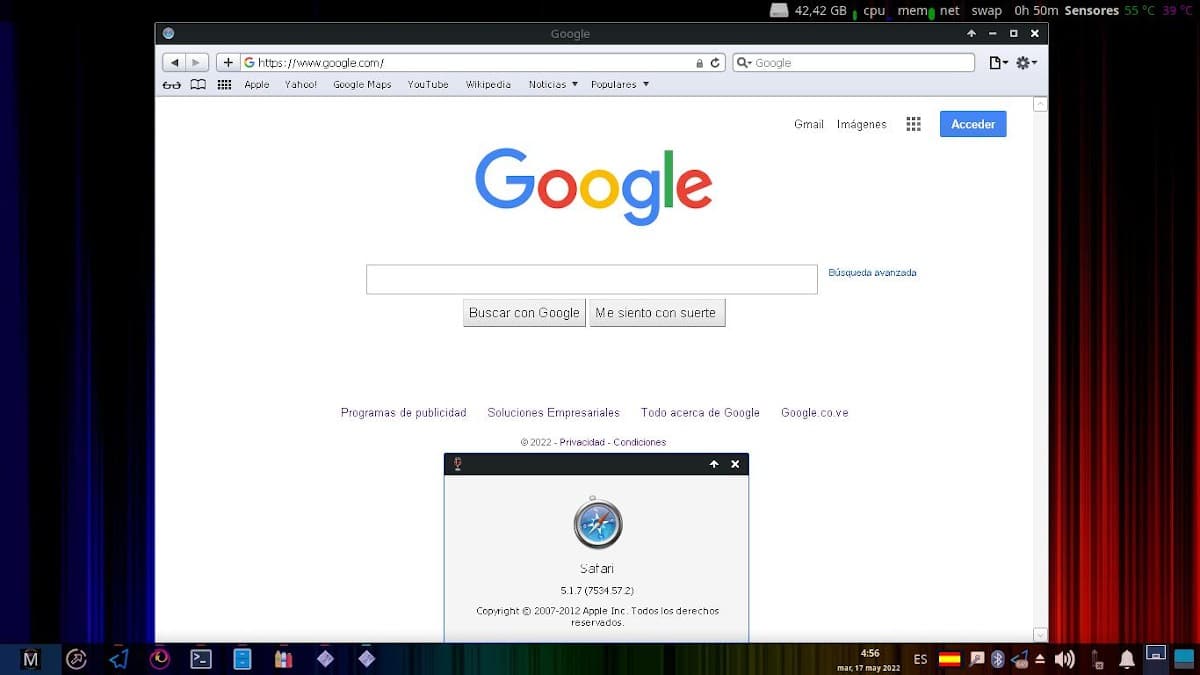
"Botol lahir pada tahun 2017 sebagai kebutuhan pribadi. Saya membutuhkan cara praktis untuk mengelola awalan anggur saya. Saya benci ide menggunakan aplikasi yang memasang versi anggur untuk setiap aplikasi dan memutuskan untuk membuat aplikasi ini berdasarkan konsep menggunakan satu atau lebih awalan anggur sebagai "pembungkus" untuk semua aplikasi saya.". Mengapa membuat Botol?

ringkasan
Singkatnya, jika Anda adalah Pengguna GNU/Linux, dan Anda berharap “instal Safari di Linux” untuk menggunakan atau hanya menelusuri Peramban web Safari, asli untuk macOS di Versi Windows, tanpa harus berurusan dengan penggunaan anggur secara langsung, alternatif yang bagus adalah Aplikasi botol. Yang, seperti yang telah saya uji, juga memungkinkan pemasangan iTunes untuk Windows, meskipun pasti tidak semua fungsinya akan berfungsi, sama seperti mereka bekerja tanpa masalah di Windows.
Namun, setelah Safari diinstal, Anda masih dapat menggunakan dan menikmati Botol, untuk memudahkan pemasangan dan penggunaan hampir semua Aplikasi Windows (WinApps) di GNU/Linux tanpa harus berurusan dengan Anggur melalui konsol.